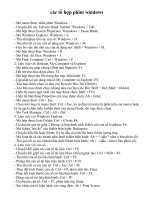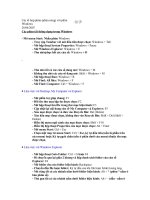Tài liệu Ý nghĩa các tổ hợp phím tắt với phím Windows pptx
Bạn đang xem bản rút gọn của tài liệu. Xem và tải ngay bản đầy đủ của tài liệu tại đây (127.33 KB, 5 trang )
Ý nghĩa các tổ hợp phím tắt với phím
Windows
Tuy Windows 7 không còn là mới mẻ với người dùng Việt Nam, tuy nhiên đối
với việc sử dụng các phím tắt thì không phải người dùng nào cũng thành thạo.
Windows 7 có nhiều các tổ hợp phím tắt, trong đó các tổ hợp phím có sự góp
mặt của phím Windows (phím hình cửa sổ) không phải là ít
- Windows + (mũi tên trái) / Windows + (mũi tên phải):
Khi bấm tổ hợp phím này các cửa sổ đang mở trên màn hình sẽ chuyển sang trái
(hoặc phải) với kích thước bằng ½ kích thước màn hình. Khi bấm tiếp tổ hợp phím
này một lần nữa (với phím mũi tên ngược chiều lúc trước) cửa sổ đó sẽ trở về với
kích thước và vị trí ban đầu.
- Windows + (mũi tên lên) / Windows + (mũi tên xuống):
Khi bấm các tổ hợp phím này các cửa sổ đang mở sẽ nhanh chóng phóng lớn
(maximize) hoặc thu nhỏ (minimize) dưới thanh Taskbar.
- Windows + Shift + (mũi tên trái) / Windows + Shift + (mũi tên phải):
Tổ hợp phím này chỉ có tác dụng khi bạn đang dùng đồng thời hai hoặc nhiều màn
hình trên 1 máy. Tác dụng của tổ hợp phím này cho phép bạn chuyển cửa sổ từ vị
trí màn hình hiện tại sang vị trí tương ứng của màn hình thứ 2 mà không cần chuột
để kéo sang.
- Windows + Spacebar (phím cách – phím dài nhất trên bàn phím):
Khi bạn bấm và giữ tổ hợp phím này thì tất cả các cửa sổ đang hiện hữu sẽ trở nên
trong suốt và để lộ màn hình desktop.
- Windows + + (dấu cộng) / Windows + - (dấu trừ):
Cửa sổ Magnifier sẽ tự động mở ra sau đó sẽ tự biến thành chiếc kính lúp, đồng
thời màn hình của bạn sẽ phóng to (hoặc thu nhỏ).
- Windows + T:
Chuyển qua lại giữa các cửa sổ ứng dụng trên thanh Taskbar kèm theo Thumbnail
(hình ảnh thu nhỏ) của các ứng dụng đó.
- Windows + Số thứ tự:
Tổ hợp phím này cho phép bạn mở ứng dụng tương ứng với thứ tự của các icon
ứng dụng đó trên thanh Taskbar (tính từ nút Start). Nếu bấm 2 lần thì ứng dụng sẽ
thu nhỏ minimize và bấm thêm lần nữa ứng dụng sẽ được phóng lớn maxmizie.